
というわけで今回は、初心者さんでも簡単に、ちゃんと塗れてる風に見せることができるアイビスペイントXでの人物の塗り方を紹介します!
▼アプリのインストールはこちら
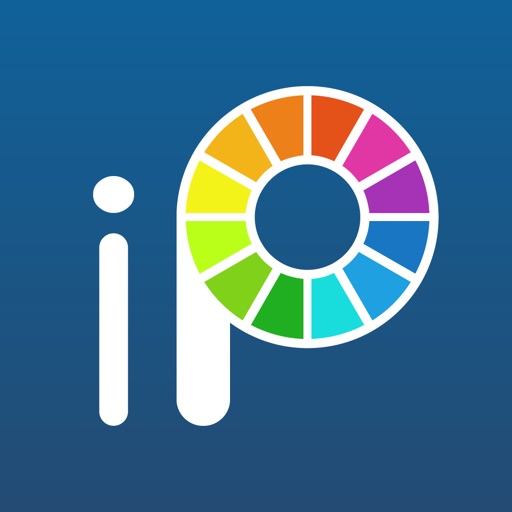
アイビスペイントXについてはこちらの記事でも紹介しています。
①レイヤー
②塗りつぶしツール
③エアブラシ
④クリッピング
⑤ホワイト
ぶっちゃけこの5つさえ使えればうまく見えます。
▼完成図

この5つでこんな塗り方が簡単にできるように!
今回は人物のカラー編なので、アイビスペイントでの線画(輪郭線)の上手な描き方はこちらの記事をどうぞ。
基礎知識編
①レイヤーの説明と使い方
アイビスペイントなどデジタルで描くときにつかうキャンバスのうちのひとつのことです。
何枚もレイヤーが重なってひとつの絵ができているのをイメージしてください。

①線画のレイヤー
②カラーのレイヤー
③背景色のレイヤー
ひとつの絵で3枚も?
ひとつのレイヤーに全部描くこともできるけど、分けた方が描きやすいねん
(例)カラー部分だけを消したくて、消しゴムを使用した場合。

消したくない線画部分まで一緒に消してしまった!
レイヤーを分けていると、

①線画レイヤー
②カラーレイヤー
消しゴムがどれだけはみ出しても、消えるのは選択中のカラーレイヤーだけです!

レイヤーの追加方法
赤で囲った部分を選択。

①が現在使っているレイヤーです。

②の+を選択すると、レイヤーが追加されます。

何枚も追加できますが、レイヤーを多くしすぎてもレイヤー切替が面倒なので、自分で管理できる数にしましょう。
これでレイヤーのことは完璧やな
②塗りつぶしツールの説明と使い方
タップした部分を選んだ色で均一に塗ることができる、アイビスペイント内の道具。
線画状態のイラストに

塗りつぶしツールを使用すると

このように瞬時に色を塗ることができます。
塗りつぶしツールの使用方法

画像の①をタップ。
②の塗りつぶしツールを選びます。
もとの画面に戻り矢印で指した部分をタップすると


指定した場所を簡単に塗りつぶすことができましたね。
注意
線画が切れていると、その部分から色が漏れ出す。

〇で囲った部分、線が切れています。
先ほどの矢印と同じ部分をタップすると…

線が切れているせいでこんなことに。
塗りつぶしツールは、囲まれている部分しか色を塗ることができないのです。
対策
塗りつぶしツールを使う前に、ペンで切れている部分の線画を付け足す。
線が切れている部分に、塗りつぶしたい色と同じ色か、線画の色と同じ色のペンで付け足します。

塗りつぶしツールで塗りたい部分をタップすると…

きれいに塗れました!
③エアブラシの説明とペン先変更方法
エアブラシはペンの一種で、普通のペンと比べてふわっとした線が描けます。

エアブラシへのペン先変更方法
①をタップ後、②のブラシを選択するとペン先選択の画面になります

「エアブラシ」を選んでください。

エアブラシの中にも種類が色々あるので、ぜひお気に入りを探してみてくださいね。
④クリッピングの説明と使い方
クリッピングとは、指定した下のレイヤーをベースにして、そのベースからはみ出さないように塗ることができる機能です。
青色に塗った部分をベースとすると、このような塗り方をしても


ベースからはみ出さずに塗ることができました!
おぉ!便利やな!
レイヤー画面を開き、新たにレイヤーをつくります。
場所はベースにしたいレイヤーのひとつ上にしてくだい。

新しくつくったレイヤーを選択して、左下の「クリッピング」をタップします。

〇で囲んだ部分に画像のような矢印があればクリッピング完了です。
これで、クリッピングしたベースの範囲からどれだけはみ出ても、はみ出た部分は見えなくなりました。
⑤ホワイトとは?
ホワイトはイラストの中の光っている部分、つまりハイライトです。
最後の仕上げに使われることが多く、いれるだけでイラストの印象が大きく変わります。
そのときに応じて色を変えたりしますが、白を使っておけば間違いはありません。
ハイライト以外にも、雨や雪、白い息などほかにも使い方はたくさんあります。
実践編
①塗りつぶしツールを使ってみよう!
線画状態の絵に色を塗っていきます。

レイヤーを新しくつくって

これは肌の色用のレイヤーにしてみます。

赤で囲んだところをタップすると色が選べるので、すきな色を選んでください。

線画が途切れている部分をペンで付け足したあと、塗りつぶしツールで肌を塗っていきます。

矢印部分をタップ

あれ!?何か変?
肌の色レイヤーが線画よりも上にあるのが原因やな
レイヤー画面にうつって

肌の色レイヤーの囲った部分を長押ししながら、線画レイヤーよりも下にもってきてください。
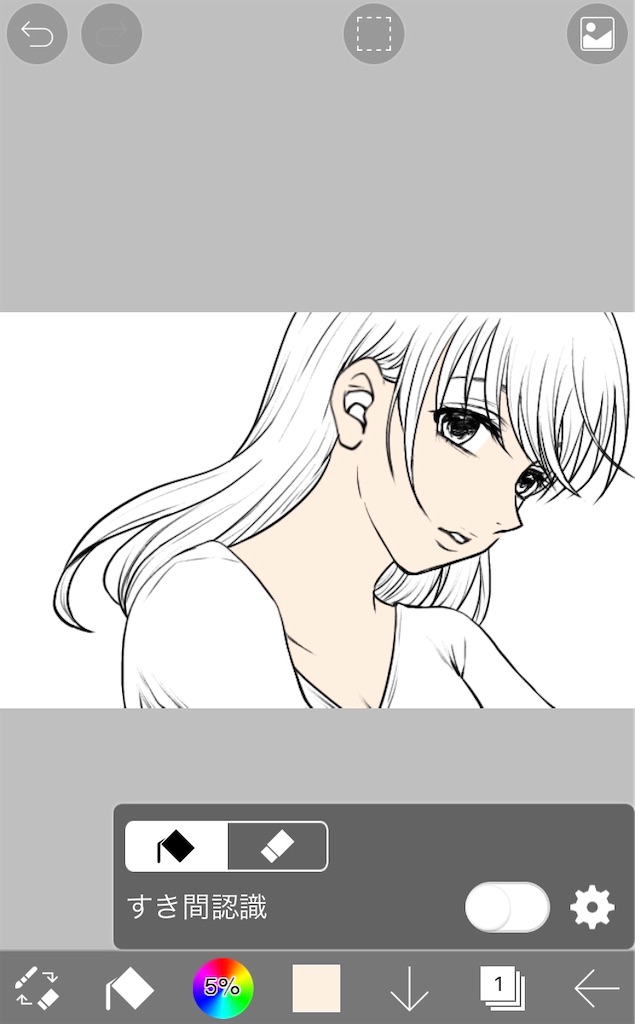
キャンバスに戻ると、きれいに塗れているのがわかります。
よかったぁ!
ポイント
カラーレイヤーは線画レイヤーよりも下にもってこよう!
同じようにどんどんレイヤーをつくって塗りつぶしていきましょう。

細かい部分は塗り残すことがあるので、拡大して確認しつつ、ペンなどで埋めてください。

塗りつぶし終了です!

②エアブラシを使ってみよう!
エアブラシの種類はすきなものを選んでいただいて大丈夫ですが、今回は「エアブラシ(標準)」にします。
影を塗ろう!
初心者さんにとって、影を描くのはハードルが高くありませんか?
「この方向から光が当たる場合はこっちに影ができるから…」と計算するのは難しいですよね。
でも影があった方が上手に見えるし、塗りつぶしだけだとのっぺりした絵になってしまう…。
大丈夫です。
各パーツの下部分から真ん中部分までだけエアブラシで塗る。
これだけでOKなんです。
どういうこと!?
実際にやってみましょう。
影用に新しくレイヤーをつくります。
どこの影から描いてもいいのですが、これは髪の影レイヤーにしますね。
つくる場所は髪の影なので、髪の色レイヤーの上につくりましょう。

新しくつくった髪の影レイヤーを髪の色レイヤーにクリッピングしてください。

エアブラシで髪の下部分から真ん中部分までだけグラデーションになるように塗ってみます。

さっきより立体感出たー!
服や肌のパーツも、下部分から真ん中部分までだけ塗っておけばそれっぽく見えます。

ブラシサイズを大きめにすれば、グラデーションも簡単ですよ。
以下の5つは例外なので覚えておきましょう。

①髪の影
②鼻の下
③唇の下
④顔の影
⑤耳の中

①以外は細かいので小さめサイズのブラシが塗りやすいです。

これで影完了です。
キャラの頬と唇を塗ろう!
女性キャラの場合、色は薄〜いピンクや赤、オレンジあたりを選べば大丈夫です。
男性キャラの場合は塗らなくてもいいのですが、肌の色に使った色よりも少し濃く、暗めの色を選ぶのがいいと思います。
今回は赤を選びました。

頬と唇の色はそれぞれ違う色でもいいのですが、同じ色で塗った方が統一感が出ますよ。
クリッピングをつかうとはみ出さずに塗れるので忘れず設定しましょう。
肌の色の上に塗る色なので、肌の色レイヤーにクリッピングしてください。

影レイヤーがすでに肌の色レイヤーにクリッピングされている状態なら、頬と唇レイヤーは影レイヤーと肌の色レイヤーの間にもってきましょう。
頬を塗ってみよう!
頬を塗るときは、実際に色をつけたい部分よりもブラシのサイズを少し大きめに設定した方がいいです。

なぜならブラシはふわっと色がつくため、輪郭がボヤけ、実際に着色されている部分が小さく感じるからです。
小さめのブラシサイズで塗ったらだめなの?
それやと何度も重ねて色が濃くなる上、エアブラシのふわっと感も活かせへんやろ
▼同じ色の濃度でも小さめのブラシサイズで塗った場合

女性ならわかると思いますが、メイクをするときチーク用ブラシは大きめが使いやすいですよね?
それと同じです。
塗りやすいよう画面を拡大しながら、1回で一気に塗るのではなく数回にわけてポンポンと色をつけましょう。
濃くなりすぎたと感じたらひとつ戻ればいいだけなので、調節がしやすいからです。

このようにエアブラシだと輪郭がボヤけ、自然に頬が色づいたように見えます。
唇を塗ってみよう!
唇もブラシで塗ると、ふわっと自然に色づいて見えます。
頬を塗るのと同じようにポンポンと塗っていきましょう。
上唇は塗ってもいいのですが、初心者さんだと変にケバくなってしまう恐れがあるので、今回は下唇だけ塗っていきます。

ブラシのサイズは唇の半分ほどの大きさでいいと思います。
はみ出た部分は消しゴムで消しましょう。

唇の完成です!
③ホワイトをいれてみよう!
ペン先は強弱がつくタイプのものを選んでください。
オススメは「恋ペン」です。
Gペンなどでももちろんいいのですが、初心者さんだと強弱がつきすぎて使いこなすのが難しいかもしれないので、あえてこのペン先を選びました。

色は、今回はベースの色が何でも対応できる白に設定しましょう。
レイヤーの場所は線画の上です。
瞳にホワイトをいれよう!
瞳に光が入ると一気に絵の印象が変わります。

ひし形

横線

光はふたつずついれていますが、もちろんひとつでも、なんならみっつでもかまいません。
光の数が多くなっても、いちばん大きいメインの光を決めて、それ以外がメインより小さければ変になりにくいです。

頬と唇にホワイトをいれよう!
女性や子どものキャラの場合は頬と唇どちらも、男性キャラなら頬だけでいいです。
頬は頬骨のところに丸か楕円型でひとつかふたついれてください。

唇も丸か楕円形で、ひとつかふたつ光をいれるのが簡単です。

いれる場所は、唇の斜め下あたりにすると失敗が少ないでしょう。
髪にホワイトをいれよう!
色々なやり方がありますが、光の当たり具合や方向など難しいことを考えず、一番簡単に描けそうな方法を紹介します。
ホワイトをいれる際に「恋ペン」をオススメしましたが、ペンの「入り」と「抜き」がシャープで、強弱がつくペンに変更してください。
シャープさはほしいけど線が太くなりすぎたら不格好やし、強弱つきすぎん硬めのペン先がええで
いくつか試した中で「硬めGペン改(なめらか)」が描きやすかったのでこちらで描いていきます。

線の太さは、線画の半分くらいにしましょう。
光の入る向きや場所は特に何も考えなくて大丈夫です。
毛の流れに従って、間隔を空けつつ線を適当に引いてください。

ポイント
等間隔ではなくバラバラの間隔で線を引くこと。
重なっても大丈夫!
立体感と艶感が出ましたね!
これでイラストの完成です!

お疲れさまでした!
本当に簡単なことしかやっていませんよね!
ですがこれだけでわりとうまく見えるから不思議です。
初心者の方は塗り方が以前より少しレベルアップするはずなので、ぜひ試してみてくださいね。
▼こちらの記事もオススメ!
それではまた~!

